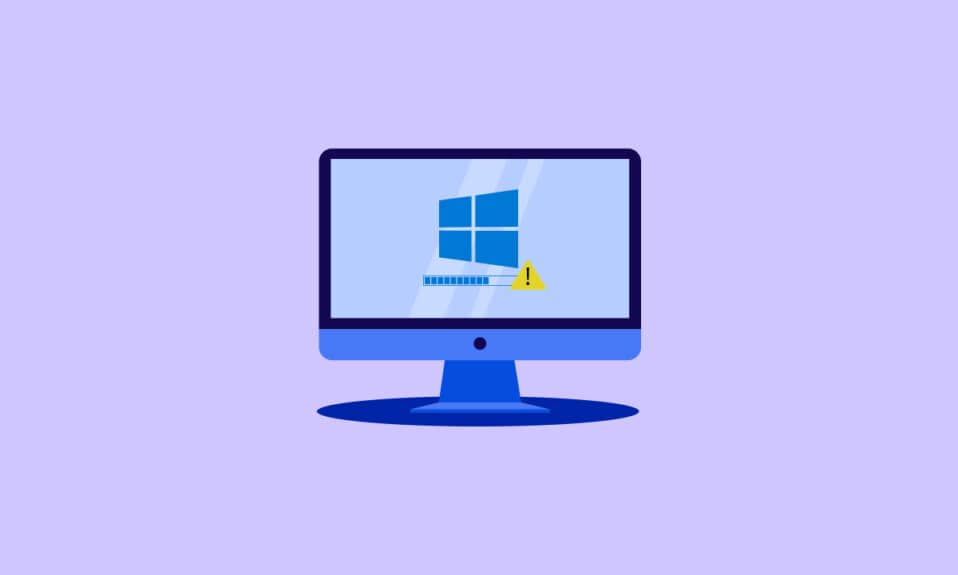
Alle som bruker Windows, vil sannsynligvis støte på en eller annen form for feil. Slike feil er nesten uunngåelige, gitt kompleksiteten i operativsystemet. Denne artikkelen fokuserer spesifikt på feilkoden 0x80070017. Denne feilen er som regel knyttet til skadede installasjonsmedier. Les videre for å lære hvordan du kan løse feilen 0x80070017 i Windows Update.

Hvordan løse feilkode 0x80070017 i Windows Update
Denne feilen oppstår som oftest i disse to situasjonene:
- Når du prøver å installere Windows på nytt.
- Når du prøver å installere den nyeste Windows-oppdateringen.
Windows Update-feil er ikke farlige i seg selv, men de hindrer deg i å laste ned nødvendige oppdateringer, noe som kan føre til sikkerhetsproblemer. Ødelagte filer er ofte årsaken til feilkoden 0x80070017, men det kan også være andre faktorer. Her er noen av dem:
- Defekt CD/DVD-stasjon.
- Skadede sektorer på harddisken.
- Feil i Windows-registeret.
- Virus eller annen skadelig programvare.
- Utdaterte drivere.
- Inkompatibel maskinvare.
- Konflikter med antivirusprogrammer.
Prøv de følgende løsningene en etter en til du finner en som fungerer for deg.
Grunnleggende feilsøkingsmetoder
Det finnes noen enkle ting du kan prøve for å løse feilen 0x80070017. Utfør hvert av de følgende trinnene:
1. Start PC-en på nytt: Det enkleste og første trinnet for å løse mange Windows-feil er å starte PC-en på nytt. Å bruke systemet over lengre tid uten omstart kan forårsake problemer med RAM, treghet, nettverkstilkobling og ytelse. En omstart kan løse disse problemene, og dermed også feilkode 0x80070017.
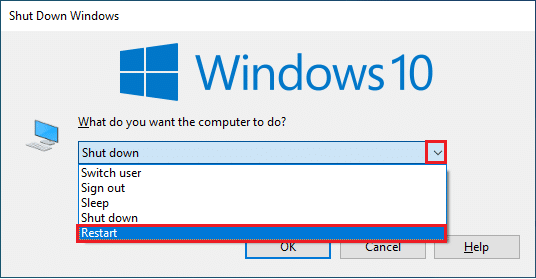
2. Koble fra eksterne enheter: Noen ganger kan eksterne enheter være årsaken til feilen 0x80070017. Dette kan være harddisker, modem, CD/DVD-stasjoner eller andre enheter som er relatert til Windows. Koble fra alle eksterne enheter som kan forårsake problemer. Koble dem til igjen en etter en for å se om feilen fortsatt er der.

3. Start Internett-tilkoblingen på nytt: Det kan hende at installasjonsfilen er lastet ned 100%, men at feilen 0x80070017 oppstår når du prøver å kjøre filen. Dette kan skyldes nettverksproblemer. Slå derfor av internettforbindelsen og prøv igjen.

Metode 1: Deaktiver antivirusprogram midlertidig (hvis aktuelt)
Antivirusprogram beskytter datamaskinen mot skadelig programvare. Hvis du opplever feilen 0x80070017, kan du prøve å deaktivere antivirusprogrammet midlertidig. Du kan også avinstallere antivirusprogrammet helt hvis du ikke trenger det i fremtiden. Se våre guider om hvordan du deaktiverer antivirus midlertidig på Windows 10, eller hvordan du avinstallerer Norton eller Avast fullstendig fra Windows 10.

Metode 2: Kjør Windows Update feilsøking
Feilsøkingsverktøy er et program som brukes for å diagnostisere og løse feil automatisk. For feilkoden 0x80070017 finnes et spesifikt feilsøkingsverktøy for Windows Update. Dette verktøyet kan finne årsaken til problemet og, i noen tilfeller, løse det uten ytterligere inngripen. Se guiden vår om hvordan du kjører Windows Update feilsøking.

Metode 3: Oppdater drivere
Utdaterte drivere kan føre til kompatibilitetsproblemer med Windows Update-prosessen, noe som kan føre til feilen 0x80070017. Sørg for at alle driverne dine er oppdatert. Du kan finne de nyeste driverne på produsentens nettside eller Microsofts nettside. Se vår guide om hvordan du oppdaterer drivere på Windows 10. Vi har også guider om hvordan du oppdaterer nettverksadapterdrivere, grafikkdrivere og Realtek HD Audio-drivere, da disse også kan forårsake problemer hvis de er utdaterte.

Metode 4: Last ned oppdateringer manuelt
Hvis du sliter med 0x80070017 Windows 10-oppdateringsfeilen, kan du prøve å installere oppdateringen manuelt fra Windows Update Catalog. Følg disse trinnene:
Merk: Du trenger KB-nummeret til den spesifikke Windows-oppdateringen.
1. Gå til det offisielle nettstedet for Microsoft Update Catalog.
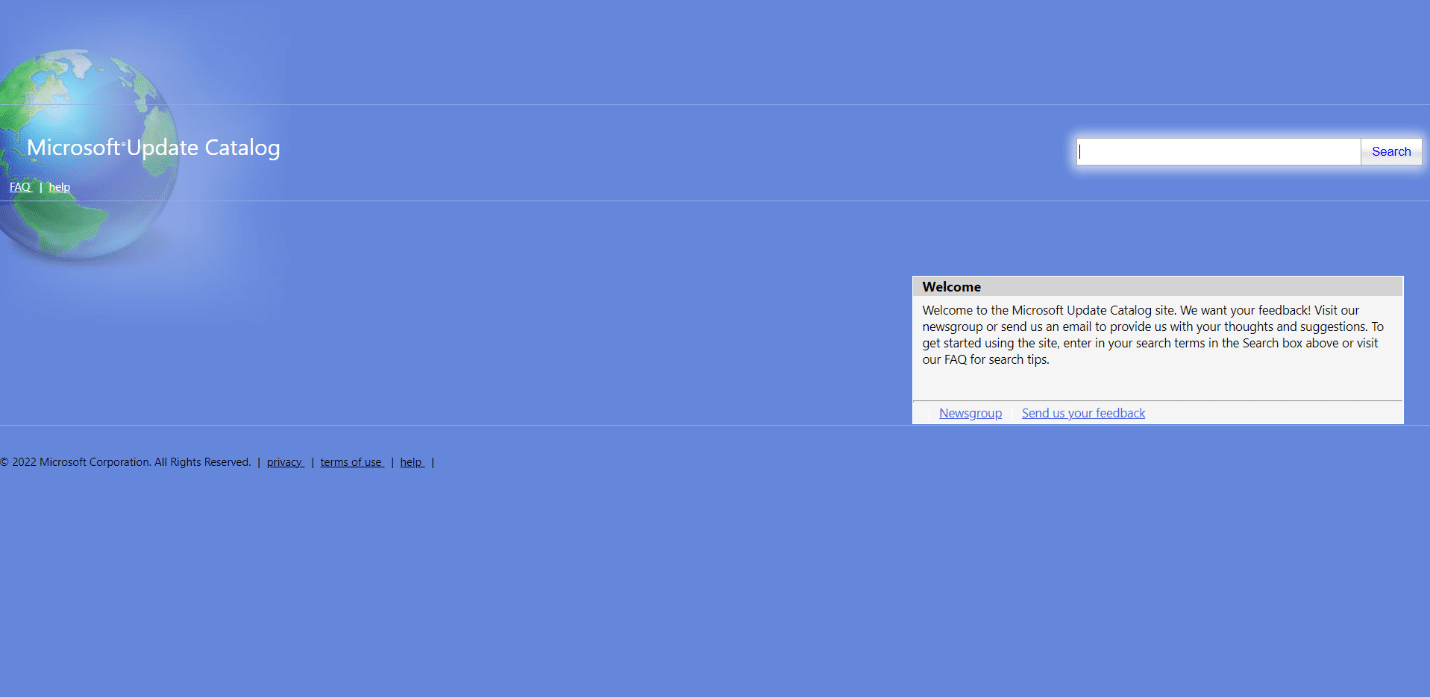
2. Skriv inn KB-nummeret i søkefeltet og trykk Søk.
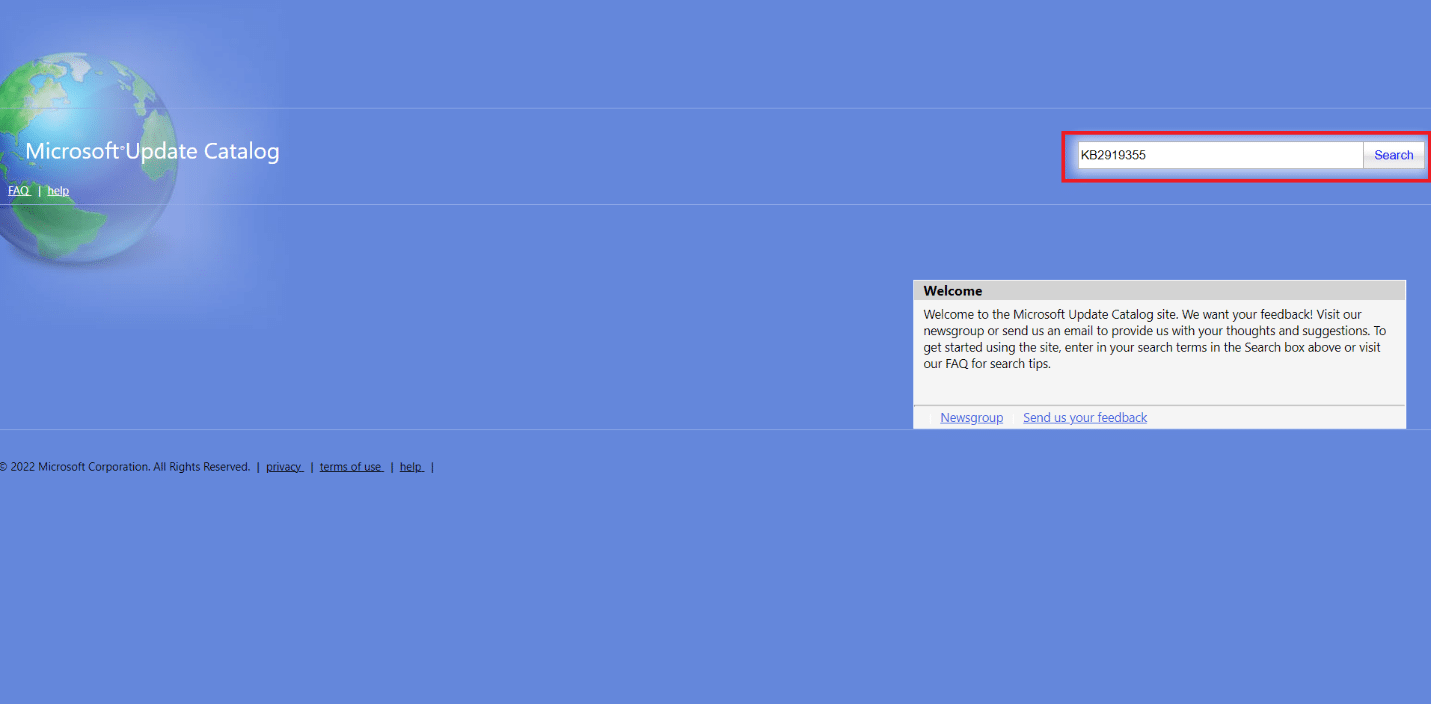
3. Velg den spesifikke versjonen du vil laste ned og trykk Last ned.
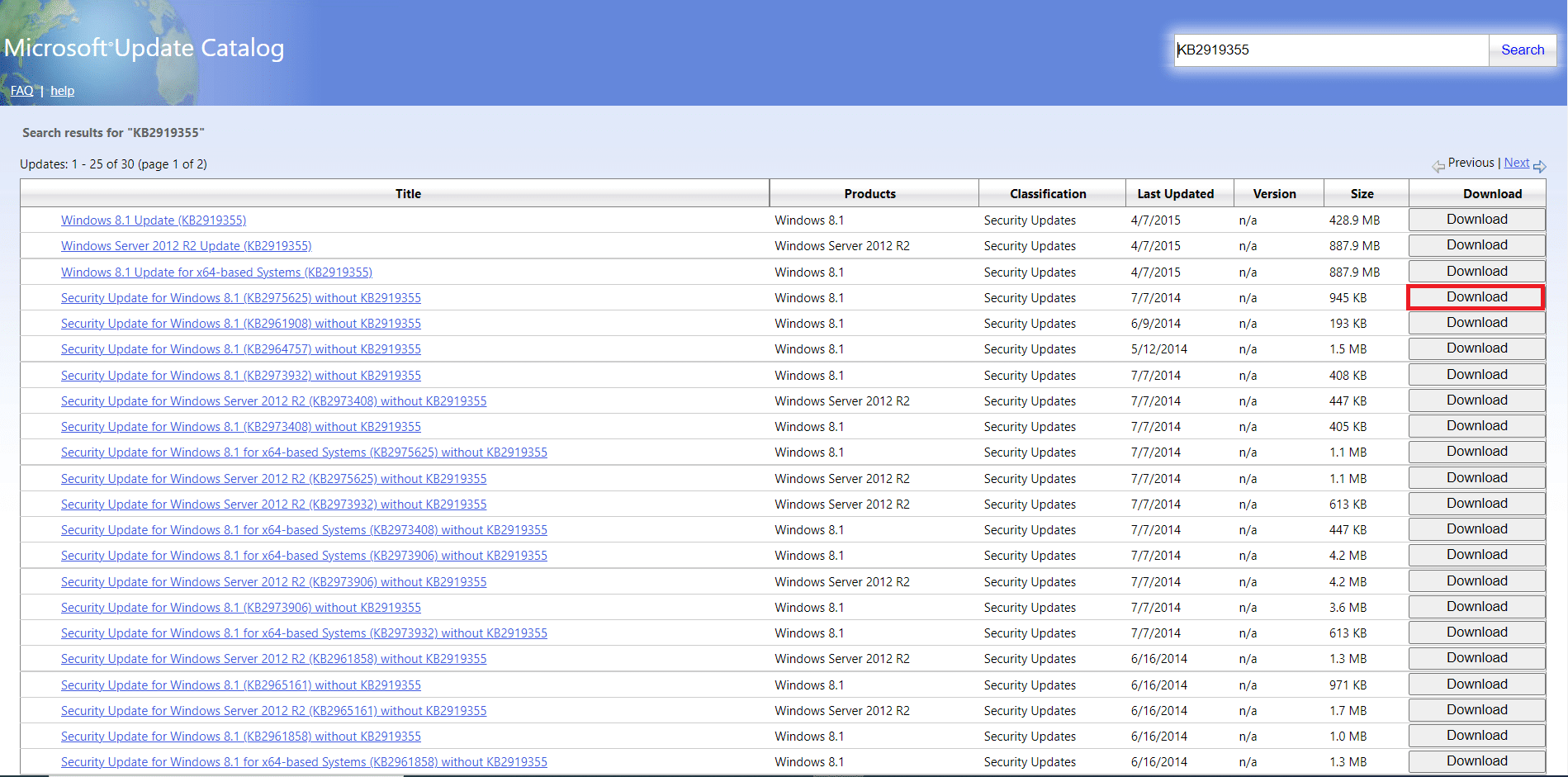
4. I popup-vinduet, trykk på lenken for å laste ned installasjonsfilen.
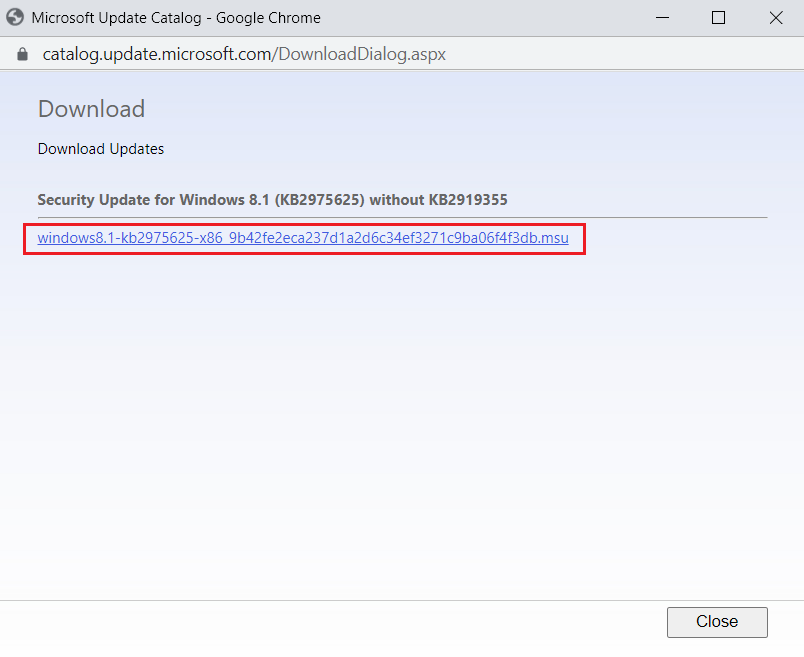
5. Når filen er lastet ned, gå til Nedlastinger på PC-en og dobbeltklikk på installasjonsfilen for å kjøre den.
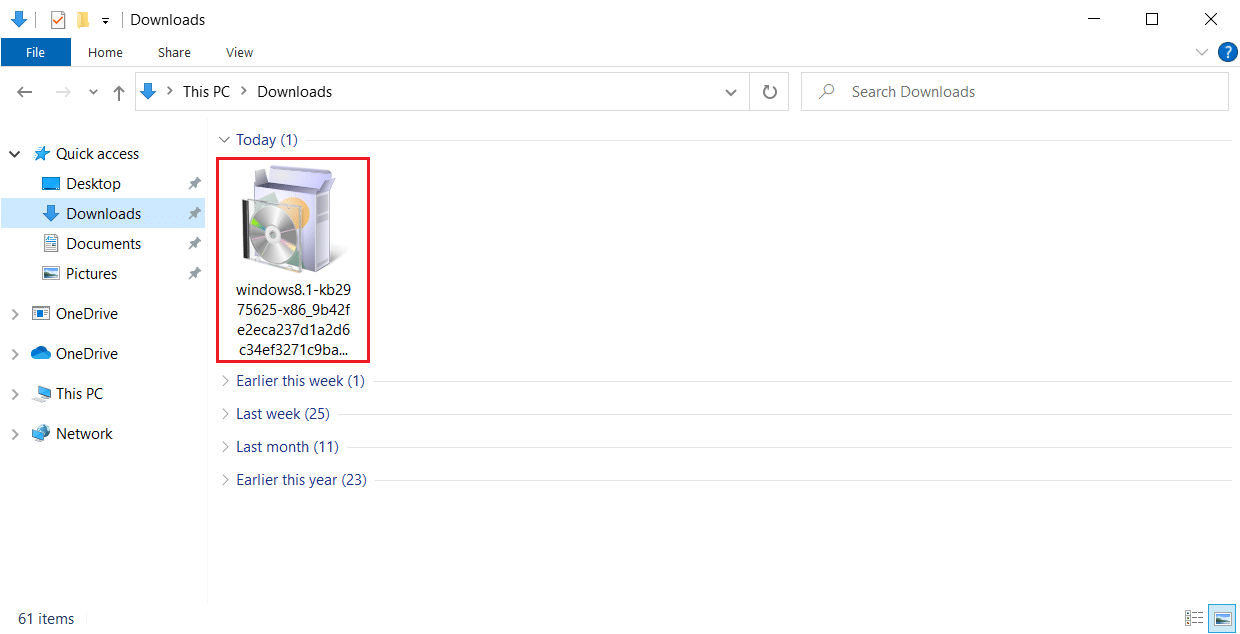
6. Følg instruksjonene på skjermen for å fullføre installasjonen.
Forhåpentligvis fungerte denne løsningen. Hvis ikke, fortsett å prøve de neste metodene.
Metode 5: Tilbakestill Windows Update-komponenter
Noen ganger kan Windows Update-komponentene forårsake feilkoden 0x80070017 hvis de ikke fungerer som de skal. For å fikse dette må du tilbakestille alle Windows Update-relaterte tjenester. Se vår guide om hvordan du tilbakestiller Windows Update-komponenter på Windows 10.
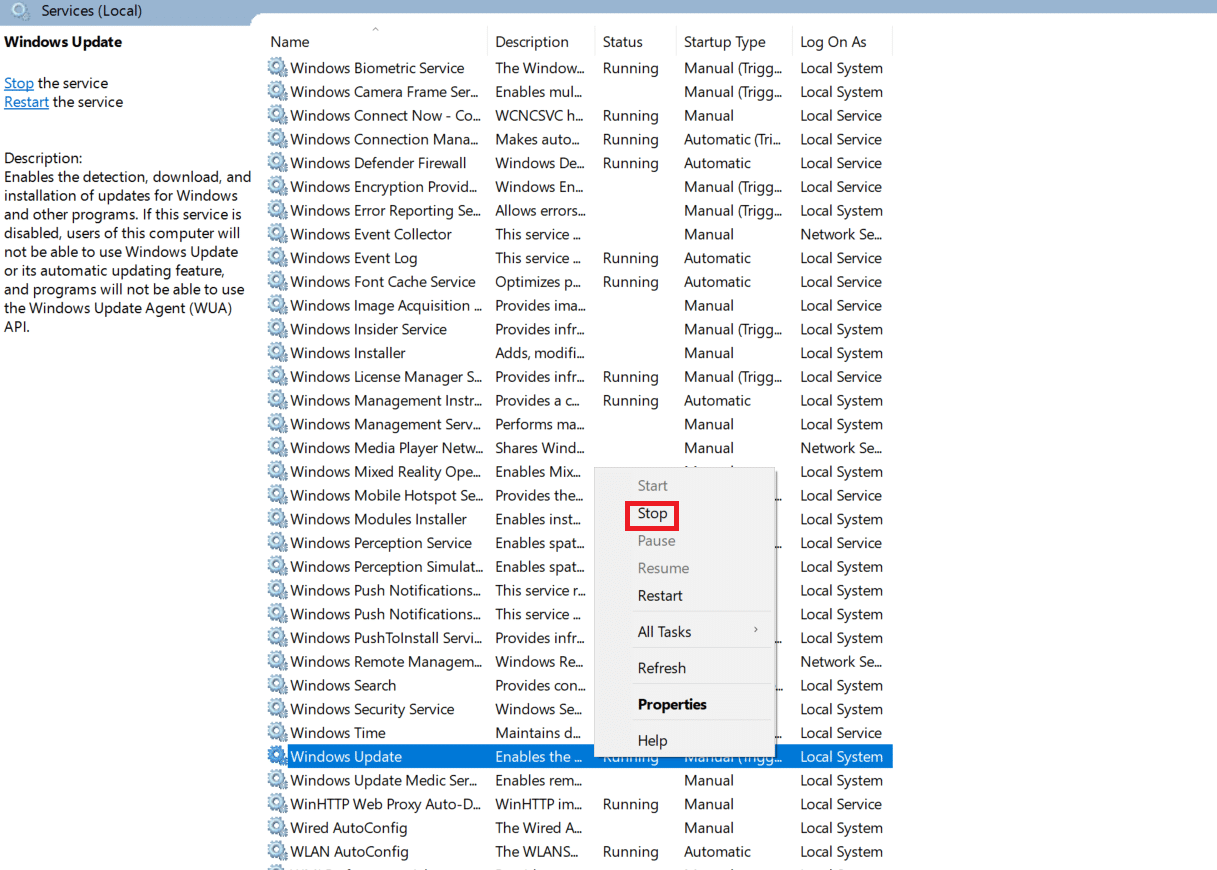
Når alle kommandoene er utført, start PC-en på nytt og sjekk om feilen fortsatt oppstår.
Metode 6: Reparer korrupte filer
Skadede sektorer på harddisken kan forårsake Windows-feilen 0x80070017. Windows har et innebygd verktøy kalt chkdsk for å skanne, finne og fikse slike feil. Sjekk harddisken ved hjelp av chkdsk, og se vår guide om hvordan du reparerer korrupte filer på Windows 10.
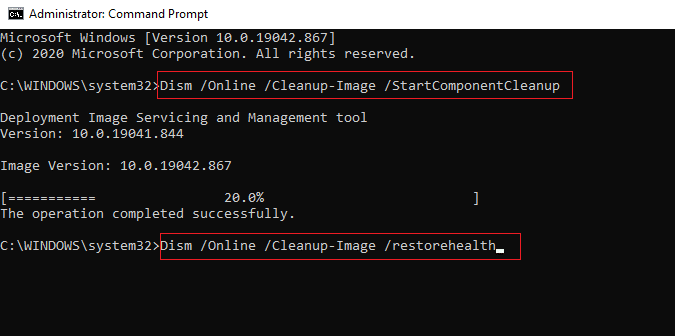
Metode 7: Utfør Clean Boot
Mange programmer og tjenester kjører i bakgrunnen. Noen ganger kan disse tjenestene forårsake konflikter. En «clean boot» starter operativsystemet med et minimum av drivere og oppstartsprogrammer, slik at du kan finne problematiske programmer. Denne metoden kan muligens løse feilen 0x80070017. Se vår guide om hvordan du utfører en ren oppstart i Windows 10.
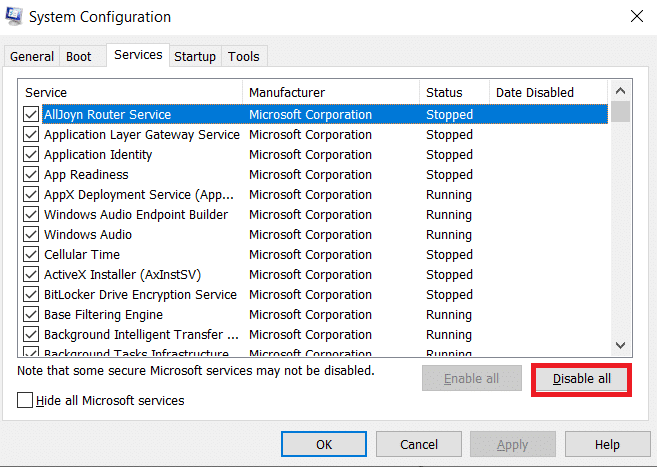
Metode 8: Installer Windows med USB-minne
Mange brukere rapporterer at feilkoden 0x80070017 dukker opp når de prøver å installere Windows 10. Dette kan være et problem med installasjonsmediet. Bytt derfor ut installasjonsmediet. Du kan også prøve å installere Windows 10 fra en USB-flash-stasjon. Først må du lage en oppstartbar USB-stasjon med Windows 10. Se vår guide om hvordan du lager en oppstartbar USB-flash-stasjon for Windows 10. Når stasjonen er klar, følg disse trinnene:
1. Sett USB-enheten i PC-en, åpne den og kjør installasjonsfilen for Windows 10.

2. Fyll ut alle detaljene i veiviseren og trykk Neste.
3. Trykk deretter på Installer nå.
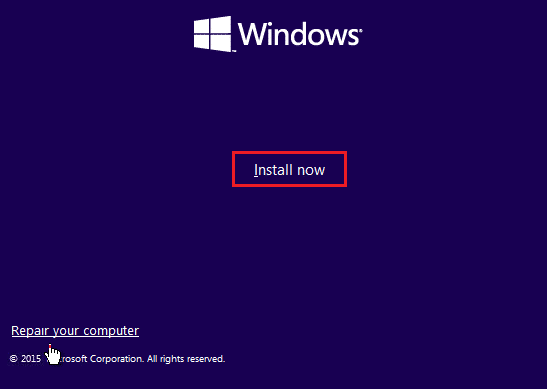
4. Skriv inn lisensnøkkelen hvis du har en og trykk Neste. Hvis ikke, trykk Jeg har ikke en produktnøkkel.
Merk: Du må fylle ut lisensnøkkelen senere hvis du hopper over dette trinnet.
5. Les lisensvilkårene og trykk Godta for å fortsette med installasjonen.
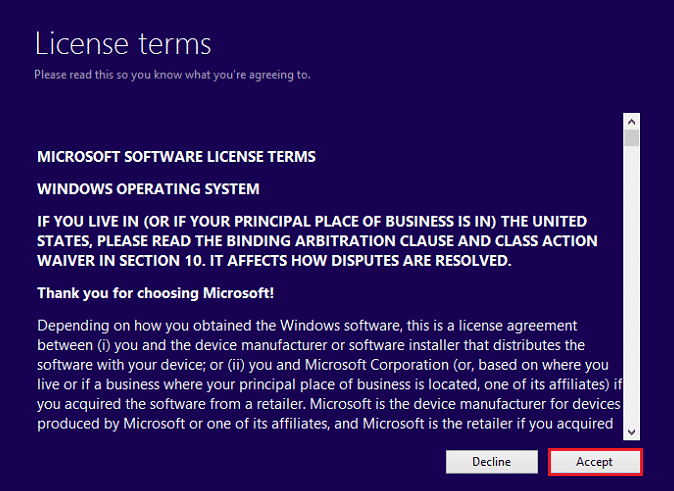
6. Velg et av alternativene: «Oppgrader» (behold filer) eller «Tilpasset» (avansert).
7. Følg instruksjonene på skjermen og fullfør installasjonen. Når det er gjort, sjekk om feilen fortsatt er der. Forhåpentligvis er problemet løst.
***
Vi håper at denne guiden har hjulpet deg med å fikse feilkode 0x80070017. Fortell oss gjerne hvilken metode som fungerte best for deg. Kontakt oss gjerne med spørsmål eller forslag i kommentarfeltet nedenfor.